Skapa en adressbok (faxdrivrutin)
Genom att använda adressboken kan du skicka ett fax helt enkelt genom att ange en mottagare i den. Du kan registrera mottagarens namn, faxnummer och annan information i adressboken.
Registrera en mottagare (WAB-kontakt) i adressboken
Du kan registrera en enskild mottagare (kontakt) i adressboken.
-
Öppna dialogrutan för utskriftsinställningar i faxdrivrutinen.
-
Klicka på Adressbok... (Address Book...) i dialogrutan som visas.
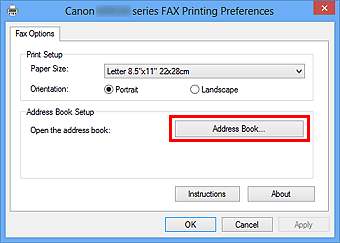
 Obs!
Obs!- När du öppnar adressboken för första gången i Windows XP visas dialogrutan Skapa Windows-adressbok (Setup Windows Address Book). Mer information finns i "Konfiguration när adressboken öppnas för första gången (Windows XP)".
-
I Windows 8.1/Windows 8/Windows 7/Windows Vista kan du registrera en enskild mottagare (kontakt) i adressboksmappen (Windows Kontakter) som en adressboksfil (.contact-fil) som kan användas i olika program. Du kan dock inte ändra den adressbok som du använder eftersom bara en adressbok kan skapas per användare.
Följ stegen nedan för att öppna Windows Kontakter.
-
Windows 8.1/Windows 8:
Välj ikonen Sök (Search) och sök sedan efter "Kontakter".
-
Windows 7/Windows Vista:
Välj XXXX (användarnamn) (XXXX (user name)) i Start-menyn och dubbelklicka sedan på Kontakter (Contacts).
-
-
I dialogrutan Adressbok (Address Book) klickar du på Ny (New).
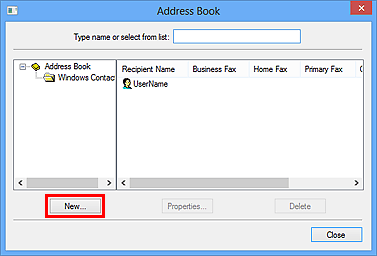
-
Välj Kontakt (Contact) i dialogrutan Ny post (New Entry) och klicka sedan på OK.
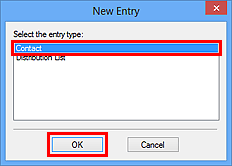
 Obs!
Obs!- Om du vill skicka ett fax kan du bara ange Kontakt (Contact) (en mottagare). Du kan inte ange en Distributionslista (Distribution List).
-
Ange kontaktens Förnamn (First), Mellannamn (Middle) och Efternamn (Last) på fliken Namn och e-post (Name and E-mail) (fliken Namn (Name) om du använder Windows XP) i dialogrutan Egenskaper.
Mottagarens namn skrivs ut högst upp på det fax som mottagaren får.
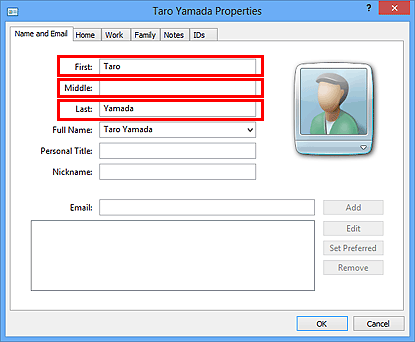
-
Ange faxnumret på fliken Hemma (Home) eller Arbete (Work) och klicka sedan på OK.
En enskild mottagare (kontakt) registreras i adressboken.
 Obs!
Obs!-
Du kan även registrera en mottagare genom att klicka på knappen Lägg till i adressbok... (Add to Address Book...) i dialogrutan Skicka fax (Send FAX) efter att du har angett mottagaren.
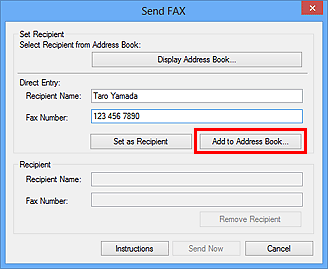
-
Om det är nödvändigt lägger du till numret som gör att du kommer ut på linjen före faxnumret.
(Exempel: Om numret för extern linje är 0 och faxnumret är XXX XX XX anger du 0XXX XX XX.)
-
Om du uppgraderar från Windows XP till Windows Vista kanske den adressbok du skapade i Windows XP inte syns i Windows Vista. Om det inträffar öppnar du adressboken på sättet som beskrivs nedan och flyttar informationen till en ny adressbok.
- Öppna Start-menyn, välj Kontrollpanelen (Control Panel) > Utseende och anpassning (Appearance and Personalization) > Mappalternativ (Folder Options).
- Klicka på fliken Visa (View) i dialogrutan Mappalternativ (Folder Options), välj Visa dolda filer och mappar (Show hidden files and folders) i Avancerade inställningar (Advanced settings) och klicka sedan på OK.
- Öppna Start-menyn, välj XXXX (användarnamn) (XXXX (user name)) och dubbelklicka sedan på AppData > Roaming > Canon > MP5 så öppnas mappen.
-
Dubbelklicka på ".wab"-filen.
Adressboken syns nu automatiskt i Windows Vista.
-

